Tài khoản iCloud cho phép các bạn sử dụng và truy cập được tất cả dịch vụ của Apple trên các dòng máy Mac, iPhone, iPad,… Tuy nhiên, dù không sở hữu thiết bị của thương hiệu này thì các bạn vẫn có thể tạo tài khoản iCloud trên Android hoặc máy tính chỉ với vài bước đơn giản. Hãy theo dõi bài viết này để tạo cho mình một tài khoản icloud.
Nội dung chính
Hướng dẫn tạo tài khoản icloud trên máy tính
Cách tạo tài khoản iCloud trên máy tính cũng rất đơn giản, cách này các bạn sẽ không cần phải nhập thông tin thẻ tín dụng. Cách thực hiện như sau:
- Bước 1: Mở trình duyệt chrome hoặc firefox trên máy tính ra.
- Bước 2: Truy cập vào trang Apple ID với đường link là: http://appleid.apple.com/
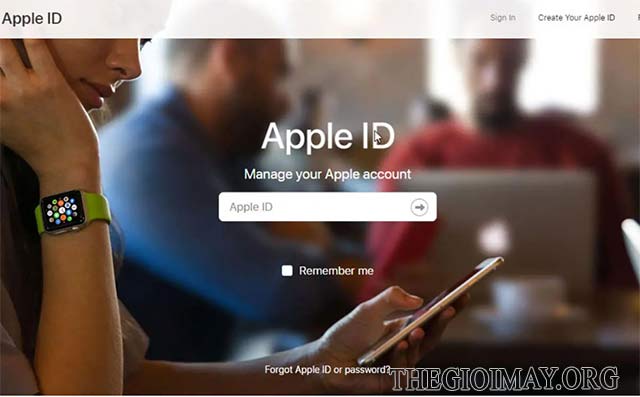
- Bước 3: Tiếp theo, các bạn nhấp vào liên kết Create Your Apple ID để tiến hành tạo ID Apple.
- Bước 4: Trong biểu mẫu đăng ký, các bạn hãy điền tất cả các thông tin mà Apple yêu cầu, cụ thể là:
- Họ tên, nơi ở và ngày sinh.
- Nhập địa chỉ email đang dùng hiện tại, đây cũng là tài khoản iCloud của bạn. Hãy nhập chính xác vì Apple sẽ gửi mã xác minh để đảm bảo rằng địa chỉ email đó thực sự là của bạn. Nếu không có mã này thì các bạn sẽ không thể tạo tài khoản iCloud được.
- Mật khẩu của tài khoản iCloud bắt buộc phải có ít nhất 8 ký tự. các bạn tuyệt đối không sử dụng mật khẩu dễ đoán như 12345678 để tránh bị hack mất tài khoản. Lưu ý, hệ thống cũng sẽ yêu cầu chọn và trả lời 3 câu hỏi bảo mật. Các bạn cần nhớ kỹ vì câu trả lời sẽ được sử dụng để đặt lại mật khẩu nếu chẳng may các bạn lỡ quên.
- Bước 5: Tiếp theo, các bạn nhập mã captcha và nhấn chọn Continue.
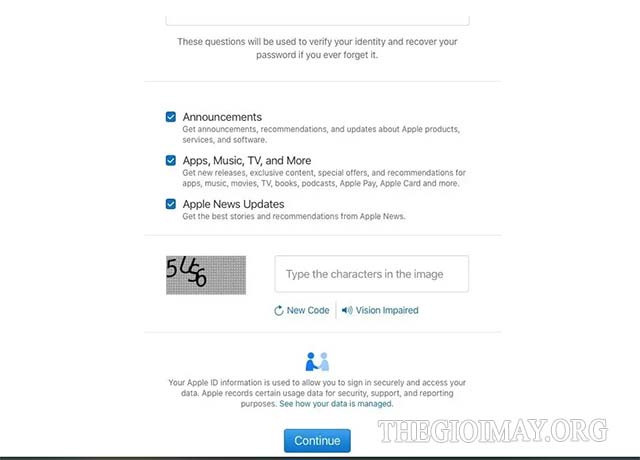
- Bước 6: Lúc này, hệ thống sẽ hiện lên một cửa sổ và yêu cầu các bạn nhập mã xác minh mà Apple vừa gửi đến địa chỉ email đã điền trong biểu mẫu bên trên. Hãy kiểm tra hộp thư đến và nhập mã vào. Lưu ý, mã này sẽ hết hạn sau ba giờ kể từ khi được gửi.
Sau khi hoàn tất bước xác thực, các bạn đã tạo tài khoản iCloud thành công để sử dụng. Hệ thống sẽ tự động điều hướng đến trang quản lý tài khoản iCloud. Vì đây không phải là thiết bị của Apple (như iPad, iPhone hoặc Mac) nên tài khoản iCloud sẽ không thể dùng để truy cập vào các dịch vụ của hãng này như App Store, iMessage, FaceTime,…
Hướng dẫn tạo tài khoản Icloud trên Android
Các bạn cũng có thể tạo tài khoản iCloud trên bất kỳ một dòng điện thoại Android nào. Các bạn chỉ cần làm theo hướng dẫn dưới đây là có thể tạo được:
- Bước 1: Các bạn cần truy cập vào Google Play Store và tải ứng dụng Apple Music.
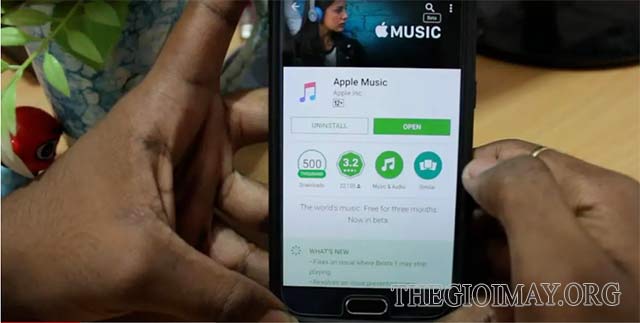
- Bước 2: Mở ứng dụng Apple Music vừa tải ra rồi bấm vào Sign in.
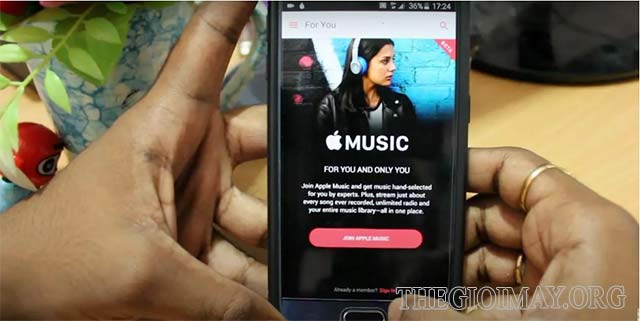
- Bước 3: Lúc này màn hình cũng sẽ hiện ra cửa sổ đăng nhập, lúc này các bạn nhấn Create an Apple ID để tạo tài khoản iCloud trên Android.
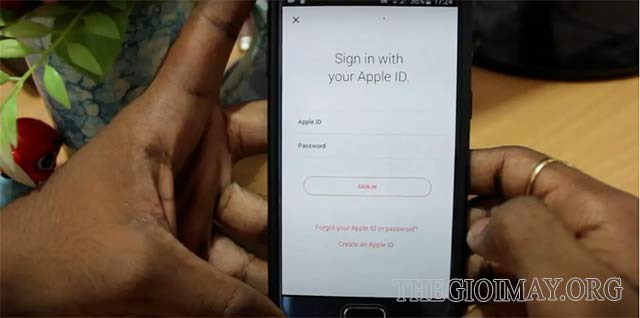
- Bước 4: Các bạn chọn quốc gia rồi sau đó đọc kỹ chính sách và điều khoản của Apple. Tiếp theo, các bạn nhấn Agree (Đồng ý).
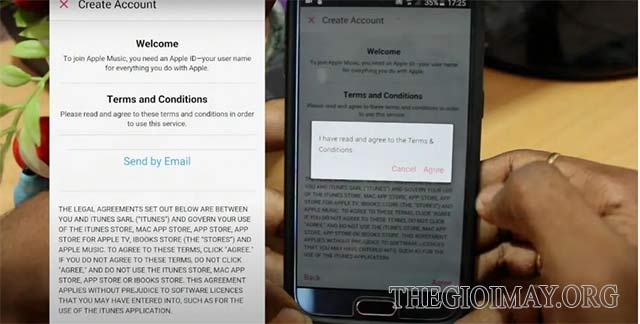
- Bước 5: Nhập toàn bộ các thông tin mà Apple đã yêu cầu gồm địa chỉ email, mật khẩu rồi xác nhận lại mật khẩu. Tài khoản iCloud mới chính là địa chỉ email hiện tại của bạn. Lưu ý là trong trường hợp này các bạn không thể tạo tài khoản iCloud bằng email có đuôi @icloud.com được bởi địa chỉ email @icloud.com chỉ có thể tạo được ở trên máy Mac, thiết bị iOS hoặc iPadOS.
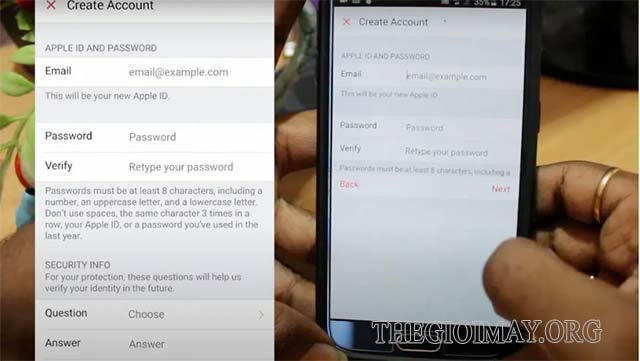
- Bước 6: Sau đó, hệ thống sẽ yêu cầu các bạn nhập thẻ tín dụng để tiện cho việc thanh toán trực tuyến. Hãy nhập đầy đủ thông tin cần thiết theo yêu cầu. Sau khi điền xong thông tin là các bạn đã hoàn tất việc tạo tài khoản iCloud mới trên Android rồi.
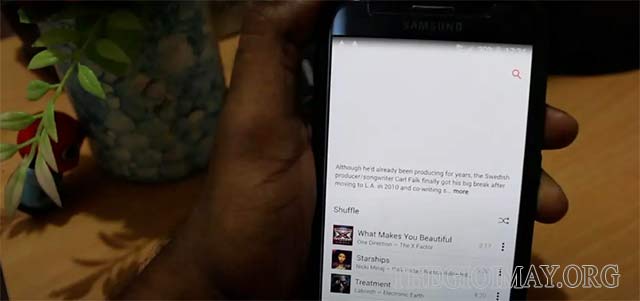
Bây giờ các bạn hãy thử đăng nhập vào tài khoản trên ứng dụng Apple Music và trải nghiệm các dịch vụ. Tất nhiên, các bạn cũng có thể dùng tài khoản iCloud này để sử dụng các dịch vụ khác của Apple.
Hy vọng bài viết sẽ mang đến những thông tin hữu ích để các bạn biết cách tạo tài khoản Icloud cho mình. Nếu còn vấn đề gì chưa rõ về các bước thực hiện, các bạn có thể bình luận ở bên dưới bài viết để nhận được câu trả lời chi tiết.




